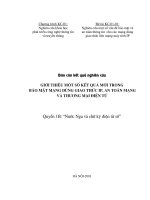Nghiên cứu một số vấn đề bảo mật và an toàn thông tin cho các mạng dùng giao thức liên mạng máy tính IP nghiên cứu về an toàn nghiệp vụ một số thiết bị được sử dụng để ghi khoá
Bạn đang xem bản rút gọn của tài liệu. Xem và tải ngay bản đầy đủ của tài liệu tại đây (609.44 KB, 31 trang )
Chơng trình KC-01:
Nghiên cứu khoa học
phát triển công nghệ thông tin
và truyền thông
Đề tài KC-01-01:
Nghiên cứu một số vấn đề bảo mật và
an toàn thông tin cho các mạng dùng
giao thức liên mạng máy tính IP
Báo cáo kết quả nghiên cứu
Nghiên CứU Về AN TOàN NGHIệP Vụ
Quyển 9A: Một số thiết bị đợc sử dụng để ghi khoá
Hà NộI-2004
Báo cáo kết quả nghiên cứu
NGHIÊN CứU Về AN TOàN NGHIệP Vụ
Quyển 9A: Một số thiết bị đợc sử dụng để ghi khoá
Chủ trì nhóm thực hiện:
TS. Nguyễn Hồng Quang
Mơc lơc
1
1
1
1
8
8
9
12
Ch−¬ng 1. Sư dơng Ikey 1000 l−u chøng chØ số và khoá bí mật
1. Giới thiệu
2. Cài đặt Ikey 1000 Series Software
2.1 Cài đặt
2.2 Hệ thống các th mục, các tệp của phần mềm
3. Sử dụng Ikey lu, sử dụng chứng chỉ số và khoá bí mật
3.1 Bớc 1: Khởi tạo định dạng, đặt tên cho Ikey
3.2 Bớc 2: Thiết lập cấu hình sử dụng iKey để lu chứng chỉ số và khoá
bí mật
3.3 Bớc 3: Lu và sử dụng chứng chỉ số
14
19
19
19
19
20
22
23
25
25
25
26
27
Chơng 2. Thiết ké một loại thiết bÞ nghiƯp vơ
1. Giíi thiƯu chung vỊ USB
2. ThiÕt kÕ phần cứng
2.1 Sơ đồ khối tổng quát
2.2 Khối giao diện
2.3 Khối vi xử lý
2.4 Khối nhớ
2.5 Sơ đồ nguyên lý của thiết bị đợc thiết kế
3. Tổ chức phần mềm
3.1 Lu đồ chung
3.2 Ghi
3.3 Đọc
i
Chơng 1
Sử dụng IKey 1000 lu chứng chỉ số
và khoá bí mật
1.Giới thiệu
iKey là sản phẩm của hÃng Rainbow Technologies có thể đợc dùng trong việc
điều khiển các truy nhập đến các dịch vụ mạng, các mạng riêng ảo (VPNs), lu các
chứng chỉ số, các dữ liệu cá nhân nhạy cảm khác ... iKey có thể đợc cắm qua một
cổng USP. Giống nh một smart card nhng không cần thiết bị đọc (card reader),
hơn nữa nó đợc thiết kế nhỏ, gän, tiƯn cho ng−êi sư dơng trong viƯc mang theo và
bảo quản (cụ thể iKey có hình dạng nh ở hình 1). Trong rất nhiều trờng hợp,
iKey có thể thay thế hoàn toàn cho smart card. Khi Windows có thông báo yêu cầu
smart card (ví dụ nh khi đăng nhập Windows), th× ng−êi sư dơng cã thĨ thay viƯc
sư dơng smart card bằng cách sử dụng iKey.
Hình 1
Khi sử dụng iKey cho mục đích lu dữ liệu chúng ta có thể tạm phân ra hai loại dữ
liệu tơng ứng với hai phơng pháp ghi trên iKey nh sau: các loại dữ liệu thờng
nh mật khẩu, các thông tin riêng, ... có thể đợc lu qua hệ thống các tệp, th
mục, và loại dữ liệu thứ hai là các chứng chỉ số dới định dạng PKCS12 (trong đó
có cả khoá bí mật). Tuỳ vào loại dữ liệu theo cách phân trên mà qui trình thực hiện
việc lu chúng trên iKey đợc tiến hành hoàn toàn khác nhau.
Nói chung iKey có rất nhiều ứng dụng, tuy nhiên trong tài liệu này chúng tôi chỉ
đề cập đến hai ứng dụng của iKey và qui trình cài đặt và thiết lập để sử dụng iKey
cho hai mục đích này:
-Sử dụng iKey để lu chứng chỉ số và khoá bí của ngời sử dụng.
-Sử dụng các chứng chỉ số đang đợc lu trên iKey trình duyệt Web Internet
Explorer và dịch vụ mail Outlook Express.
2.Cài đặt iKey 1000 Series Software
2.1 Cài đặt
Phần mềm iKey 1000 Series có thể đợc cài đặt trên các hệ thống dới đây:
ã Windows 95 (OSR 2.1 hoặc cao hơn) với trợ giúp MSCAPI (đi kèm IE 4.0 hoặc
phiên bản cao hơn) và USB
ã Windows 98/2000, Windows NT (service pack 3 hoặc cao hơn)
ã Macintosh OS 8.6 hoặc OS 9.
1
Trong phạm vi tài liệu này chúng tôi chỉ trình bày việc cài đặt iKey 1000 serial
software trên hệ thống Windows 98. Việc cài đặt đợc tiến hành qua các bớc sau:
-Cho đĩa CD-ROM iKey 1000 serial software vào ổ đĩa CD. Màn hình cài đặt sẽ tự
động xuất hiện (nếu trờng hợp tiện ích Autorun không đợc tự động kích hoạt
ngời sử dụng có thể chạy trình setup.exe). Hộp hội thoại "Wellcome" xuất hiện.
Hình 2
-Chọn "Next", màn hình hiển thị thông tin về lincense xuất hiện.
2
Hình 3
-Chọn "Yes", màn hình hiển thị thông tin khách hàng (Customs information) nh
hình dới đây xuất hiện.
Hình 4
3
-Sau khi nhËp tªn ng−êi sư dơng, tªn tỉ chøc rồi chọn "Next", hộp hội thoại xuất
hiện nh hình dới
Hình 5
-Chọn "Next", trên màn hình xuất hiện hộp hội thoại nh− h×nh d−íi.
H×nh 6
4
-Ngời sử dụng có thể chọn kiểu cài đặt "Custom" hoặc "Typical", ở đây chúng tôi
chọn kiểu cài đặt là "Custom", Chọn "Next", trên màn hình xuất hiện hộp hội thoại
nh hình dới.
Hình 7
-Ngời sử dụng có thể lựa chọn các thành phần cài đặt, rồi chọn "Next", trên màn
hình xuất hiện hộp hội thoại nh hình dới.
5
H×nh 8
-Ng−êi sư dơng cã thĨ dïng nót lƯnh "Browse" để chọn nơi phần mềm đợc cài
đặt, sau đó chọn "Next", trên màn hình xuất hiện hộp hội thoại nh h×nh 9.
H×nh 8
6
-Chọn "Next", quá trình cài đặt đợc tiến hành.
Hình 10
-Việc cài đặt kết thúc khi trên màn hình xuất hiện hộp hội thoại nh hình dới.
Chọn "Finish" để khởi động lại máy tính.
Hình 11
Sau khi cài đặt nếu vào Start/Programs sẽ thấy xuất hiện mục "Rainbow
Technologies" nh hình dới đây.
Hình 12
7
Trong đó:
ã iKey 1000 API Manual: tài liệu hớng dẫn sử dụng các hàm API
ã iKey 1000 Series Developer's Guide: tài liệu hớng dẫn phát triển ứng dụng
iKey (dới định dạng một tệp pdf )
ã iKey Certificate Manager: tiện ích sử dụng iKey để lu và sử dụng chứng
chỉ số
ã iKey Editor: tiÖn Ých truy nhËp, thiÕt lËp thuéc tÝnh cho iKey nh thiết lập
SO PIN, tạo các hệ thống tƯp, th− mơc, ...
Chó ý: NÕu ng−êi sư dơng cµi đặt trình duyệt Netscape trên Windows 98, thì trong
quá trình cài đặt sẽ xuất hiện hộp hội thoại hỏi ngời sư dơng cã dïng module
PKCS#11 cđa Rainbow Tecnologies kh«ng, nÕu ng−êi sư dïng mn sư dơng th×
module PKCS#11 cđa Rainbow Tecnologies sẽ đợc tích hợp vào Netscape. Tuy
nhiên trên thực tế nếu ngời sử dụng dùng hệ điều hành của Microsoft nói chung
và Windows 98 nói riêng ít khi sử dụng trình duyệt Netscape nên chúng tôi không
đề cập đến điều này.
2.2 Hệ thống các th mục, các tệp của phần mềm .
Trong mục 2.1, chúng tôi đà trình bày việc cài đặt phần mềm iKey 1000 Series.
Các tệp, th mục liên quan đến phần mềm đợc lu theo đờng dẫn đà đợc chọn
là "c:\Program Files\Rainbow Technologies\iKey 1000 Series", bao gồm các tệp và
th mục chính sau:
Tên tệp th mục
Chức năng chính
Th mục Acrord32
Trong đó có tệp tiện ích cài Acrobat Reader
Th− mơc Bin
Trong ®ã cã tƯp tiƯn Ých iKey Editor
Th− mơc Documents
L−u tµi liƯu "iKey 1000 API Reference Manual" và
"iKey 1000 Series Developer's Guid"
Th mục Include
Lu các tệp iKey header (c¸c tƯp .h)
Th− mơc Lib
L−u c¸c tƯp th− viƯn OBJ, LIB, DLL, c¸c tƯp ActiveX
phơc vơ cho viƯc ph¸t triển ứng dụng
Th mục Redist
Các tiện ích cài đặt iKey, khi ng−êi sư dơng mn
ph¸t triĨn cã thĨ gäi c¸c tiện ích này trong ứng dụng
Th mục Samples
Các chơng trình ví dụ khai thác iKey đợc viết bằng
ngôn ngữ C
3. Sư dơng IKey l−u, sư dơng chøng chØ sè vµ khoá bí mật
Để lu và sử dụng chứng chỉ số trªn iKey, chóng ta sư dơng tiƯn Ých iKey
Certificate Manager. Ngời sử dụng có thể chạy tiện ích này thông qua đờng dẫn
Start/Programs/Rainbow Techologies/iKey 1000 Series Software/iKey Certificate
Manager hoặc nhắp đúp chuột vào biểu tợng của tiện ích trên thanh Teskbar của
màn hình Windows 98. Khi chạy tiện ích này trên màn hình xuất hiện hộp hội
thoại nh hình 13, trên đó hiển thị những thông tin về iKey mà ng−êi sư dơng ®ang
8
dùng nh số Serial của iKey, phiên bản RSA CSP (RSA Crypto Service Provider),
...
Hình 13
Đối với các iKey đợc sử dụng lần đầu tiên, các bớc thực hiện để lu và sử dụng
chứng chỉ số trên iKey đợc tiến hành nh sau:
3.1-Bớc 1:Khởi tạo định dạng, đặt tên cho iKey:
ã Khởi tạo định dạng cho iKey:
-Trên hộp hội thoại trên, ng−êi sư dơng chän tab "ikey Configuration", giao diƯn
"iKey Configuration" xuất hiện nh hình 14. Trên đó có hai nút lƯnh, "Format" vµ
"Set Name".
9
H×nh 14
-Ng−êi sư dơng chän nót lƯnh "Format" khi mn xoá toàn bộ dữ liệu trên iKey
(nếu có) và đặt lại định dạng cho iKey. Khi chọn nút lệnh này trên màn hình xuất
hiện hộp hội thoại khuyến cáo với ngời sử dụng rằng mọi dữ liệu hiện có trên
iKey sẽ bị xoá hết.
Hình 15
-Nếu chấp nhận, chọn "Yes", trên màn hình xuất hiện hộp hội thoại yêu cầu ngời
sử dơng nhËp SO PIN (Security Officer PIN) xt hiƯn nh− h×nh 16.
10
Hình 16
-SO PIN mặc định của nhà sản xuất đặt ban đầu cho tất cả các iKey là "rainbow",
ngời sử dụng có thể thay đôi mật khẩu này bằng cách sư dơng tiƯn Ých iKey
Editor (vµo menu Access/Modify SO Pin), sau khi nhập SO PIN, chọn "OK" quá
trình format iKey đợc thực hiện và kết thúc khi trên màn hình xuất hiện hộp hội
thoại nh hình 17.
Hình 17
ã Thiết lập tên cho iKey:
-Sau khi format iKey, nếu trớc đó iKey đà đợc đặt tên thì ngay cả tên của iKey
cũng bị xoá. Để đặt tên cho iKey ngời sử dụng chọn nút lệnh "Set Name". Trên
màn hình xuất hiện hộp hội thoại nh hình 18.
Hình 18
-Ngời sử dụng nhập tên iKey, chọn "OK", quá trình thiết lập tên cho iKey kÕt
11
thúc khi trên màn hình xuất hiện hộp hội thoại nh− h×nh 19
H×nh 19
3.2-B−íc 2: ThiÕt lËp cÊu h×nh sư dụng iKey để lu chứng chỉ số và khoá bí
mật.
Để thiÕt lËp cÊu h×nh cho iKey l−u chøng chØ sè ng−êi sư dơng chän tab "PKI
Configuration". Giao diƯn cđa tab này nh hình 20
Hình 20
ã Khởi tạo vùng lu chứng chỉ số:
-Chọn nút lệnh "Initialize", trên màn hình xuất hiện hộp hội thoại nh hình 21.
12
H×nh 21
-Ng−êi sù dơng nhËp cì cđa vïng bé nhí đợc thiết lập trên iKey để lu chứng chỉ
số vào môc "Enter desired size (bytes)", råi chän "Initialize", hép héi thoại khuyến
cáo rằng khi thực hiện việc khởi tạo mọi chứng chỉ số trớc đây trên iKey sẽ bị xoá
hết xt hiƯn nh− h×nh 22.
H×nh 22
-Ng−êi sư dơng chän "Yes", hộp hội thoại yêu cầu nhập SO PIN xuất hiện. Ng−êi
sư dơng nhËp SO PIN, råi nhÊn OK. Khi ®ã trên màn hình xuất hiện hộp hội thoại
yêu cầu thiết lập mật khẩu bảo vệ chứng chỉ và khoá bí mật của chứng chỉ số (vì
các chứng chỉ số đợc lu trên iKey dới định dạng PKCS12 trong đó có cả khoá
bí mật).
Hình 23
13
-Ngời sử dụng nhập mật khẩu và chọn "OK", quá trình thiết lập đợc tiến hành và
kết thúc khi trên màn hình xuất hiện hộp hội thoại nh hình 24.
Hình 24
ã Đặt lại vùng nhớ lu chứng chỉ số, thay đổi mật khẩu bảo vệ chứng chỉ số
và khoá bí mật trong quá trình sử dụng:
-Trong qua trình sử dụng, ngời sử dụng có thể đặt lại độ lớn vùng bộ nhớ dành
cho việc lu chứng chỉ số trên iKey bằng cách chọn nút lệnh "Resize".
-Mật khẩu dùng để bảo vệ chứng chỉ số và khoá bí mật của chứng chỉ số cũng có
thể đợc thay đổi ở bất kỳ thời điểm nào trong quá trình sử dụng iKey bằng cách
chọn nút lệnh "Change Password".
3.3-Bớc 3: Lu và sử dụng chøng chØ sè.
Sau khi thùc hiƯn khëi t¹o viƯc sư dơng iKey ®Ĩ l−u chøng chØ sè, ®Ĩ thùc hiƯn việc
lu một chứng chỉ số lên iKey và sử dụng chứng chỉ đợc lu đó cho ứng dụng
Web và ứng dơng mail ng−êi sư dơng thùc hiƯn nh− sau:
• L−u chøng chØ sè trªn iKey:
-Chän tab "Certificates", giao diƯn cđa tab này nh hình 25:
Hình 25
14
-Chọn nút lệnh "Import", trên màn hình xuất hiện hộp hội thoại nh hình 26
Hình 26
-Ngời sử dụng chọn tệp chứng chỉ số (đà đợc chuyển đổi sang định dạng
PKCS12) và nhập mật khẩu đà dùng để bảo vệ tệp này (khi thực hiện chuyển đổi
định dạng) rồi chọn "OK", quá trình ghi chứng chỉ số lên iKey đợc thực hiện và
kết thúc khi xuất hiện hộp hội thoại nh hình 27
Hình 27
ã Đăng ký sử dụng chứng chỉ lu trên iKey với trình duyệt Internet
Explorer và Outlook Express.
Ngời sử dơng cã thĨ xem th«ng tin vỊ chøng chØ sè đà đợc ghi trên iKey bằng
cách chọn nút lệnh "Display", khi đó trên màn hình xuất hiện hộp hội thoại nh−
h×nh 28.
15
Hình 28
Trên đó có các nút lệnh sau:
ã Register: thực hiện việc đăng ký sử dụng chứng chỉ số nào đó đang đợc
lu trên iKey cho trình duyệt IE và Outlook
ã Unregister: huỷ bỏ việc đăng ký đợc thực hiện bởi nút lệnh "Register"
ã Remove: xoá bỏ một chứng chỉ nào đó khỏi iKey
ã Set As Default: thiết lập việc sử dụng iKey cho mục đích xác thực khi
logon vào Windows 2000.
ã View Details: thực hiện hiển thị thông tin chi tiết về một chứng chỉ số nào
đấy đang đợc lu trên iKey.
ã Close: thoát khỏi chức năng "Display".
Để đăng ký sử dụng chứng chỉ lu trên iKey cho trình dut IE vµ mail client
Oulook Express, ng−êi sư dơng chän nút lệnh "Register", quá trình đăng ký sẽ
đợc thực hiện và kết thúc khi trên màn hình xuất hiện hộp hội thoại nh hình 29
Hình 29
16
Sau khi thực hiện đăng ký nh trên, nếu ngời sử dụng mở trình duyệt IE, vào
menu Tools/Internet Options, khi hép héi tho¹i "Internet Options" xt hiƯn chän
tab "Contents", chän nót lƯnh "Certificates", trong danh s¸ch c¸c chøng chØ sè của
ngời sử dụng có chứng chỉ vừa đợc đăng ký.
Hình 30
Tơng tự nh vậy nếu ngời sử dụng chạy Outlook Express, chän menu
Tools/Options hép héi tho¹i "Options" xt hiƯn, chän tab "Security", råi chän nót
lƯnh "Digital IDs", hép héi tho¹i Certificate Manager xuất hiện nh hình 28 và trên
đó cũng có chứng chỉ vừa đợc đăng ký.
Sau khi đà đăng ký ng−êi sư dơng cã thĨ dïng chøng chØ nµy cho việc truy nhập
đến các trang web sử dụng https, hoặc gửi mail mật. Điều này chúng tôi đà trình
bày trong các chơng trớc.
Chú ý: Mỗi lần sử dụng nút lệnh "Import" thì chỉ một chứng chỉ số và một khoá bí
mật đợc ghi lên iKey dới định dạng PKCS12. Hiện tại khi ngời sử dụng dùng
chơng trình sinh khoá đợc cấp để chuyển đổi định dạng cho chứng chỉ th× trong
tƯp PKCS12 cã Ýt nhÊt hai chøng chØ sè (cđa ng−êi sư dơng vµ cđa Root CA trong
17
trờng hợp ngời sử dụng không ở các tầng thấp hơn nữa trong hệ thông MyCA).
Do vậy nếu chọn tệp chứng chỉ số này để "Import" vào iKey thì ngời sư dơng sÏ
thÊy trªn iKey chØ xt hiƯn duy nhÊt một chứng chỉ đó là của Root CA.
Nếu trong tơng lai iKey đợc đa vào sử dụng cho việc lu và sử dụng chứng chỉ
số trên trình duyệt IE và hệ mail client Outlook Express thì cần thực hiện các việc
sau:
-Thay đổi lại chức năng sinh tệp PKCS12 trong chơng trình sinh khoá để tệp
PKCS12 sinh ra chỉ lu chứng chỉ số và khoá bí mật của ngời sử dụng.
-Trong quá trình sử dụng ngời dùng phải thực hiện cài đặt các chứng chỉ của các
CA riêng (hiện tại trong tài liệu hớng dẫn các chứng chỉ này đợc cài ®Ỉt cïng lóc
víi chøng chØ cđa ng−êi sư dơng).
18
Chơng 2
THIếT Kế MộT LOạI Thiết bị nghiệp vụ
Trong chơng này chúng tôi sẽ trình bày việc thiết kế, xây dựng một loại thiết bị
nghiệp vụ có giao diện USB
1-Giới thiƯu chung vỊ USB
USB (Universal Serial Bus) sư dơng mét chuỗi dữ liệu nối tiếp chia sẻ thời gian
(time-shared). Máy tính bắt đầu hoạt động nh là một Master hỏi vòng tất cả những
thiết bị ngoại vi đợc ghép nối, trong một chu kỳ là 1 mS. Mỗi thiết bị ngoại vi sẽ
phúc đáp bằng cách thay thế dữ liệu của bản thân nó tại thời điểm đó trên BUS dữ
liệu. Với độ rộng của mỗi Frame dữ liệu là 1mS. Mỗi máy tính có tối đa 127 thiết bị
ngoại vi đợc địa chỉ hoá.
Cổng USB dùng 4 dây nối. Hai dây cho nguồn (+5V và đất), hai dây cho dữ liệu, D+
và D-.
Có 2 kiểu Jack cắm cho USB nh hình 1:
1
2
3
2
3
4
1
4
Trong đó : pin 1: +5V pin 2: D- ; pin 3 D+; pin4 Đất.
Hình 1. Các kiểu Jack cắm của cổng USB
2-Thiết kế phần cứng
2.1-Sơ đồ khối tổng quát
Thiết bị nghiệp vụ đợc thiết kế theo sơ đồ khối nh hình 2.
Máy
tính
Khối giao
diện
Khối vi
xử lý
Khối
nhớ
Hình 2. Sơ đồ khối của thiết bị
Trong đó :
ã Khối giao diện:
19
Với các chức năng:
- Phối ghép vật lý với PC nh mức điện áp, trở kháng, dòng điện qua
các chân tÝn hiƯu.
- LÊy ngn trùc tiÕp tõ PC.
- Xư lý vào ra.
ã Khối Vi xử lý:
Với các chức năng sau:
- Điều khiển chung toàn thiết bị.
- Tổ chức các giao thức làm việc với máy tính.
- Thực hiện các hàm, giao thức truỳền thông với máy tinh.
- Tổ chức các giao thức làm việc với khối nhớ.
ã Khối nhớ:
Với chức năng lu dữ các thông tin để vi xử lý thùc hiƯn viƯc ®äc ghi.
2.2-Khèi giao diƯn.
Khèi giao diƯn sư dơng linh kiƯn IC USB FT245 BM cđa h·ng FTDI.
IC FT245 BM: đợc mô tả nh hình 3.
Hình 3. IC FT245BM.
Các đặc điểm chính của linh kiện:
ã Chuyển đổi dữ liƯu vµo ra USB song song.
20
ã
ã
ã
ã
ã
ã
ã
ã
Tốc độ dữ liệu có thể đạt 8Mbit /giây.
Giao diện đấu nối 4 dây theo chuẩn.
Cung cấp giao thức làm viƯc víi PC.
Bé ®Ưm 384 byte FIFO Tx , bé ®Ưm 120 byte Rx.
Cung cÊp chÕ ®é nghØ (Suspend) vµ phục hồi (Resume).
Điều chỉnh RX timeout.
Mạch Power-On-Reset trong.
Nguồn cung cấp 4.4 đến 5.25 VDC .
Với sơ đồ khối nh sau hình 4
Hình 4. Sơ đồ khối của FT245BM
Chức năng của các chân đợc liệt kê nh bảng dới đây:
Chân
1
2
3
4
5
6
Ký hiệu
EESK
EEDATA
VCC
RESET
RSTOUT
3.3V
Kiểu
OUT
I/O
PWR
IN
OUT
OUT
Mô tả
Clock tới EEPROM
Dữ liệu vào ra EEPROM
Nguồn
Reset chip
Đầu ra của tÝn hiƯu reset néi t¹i.
3.3 V ra.
21
7
8
9
10
11
12
13
14
15
16
17
1825
26
27
28
29
32
USBDP
USBDM
GND
PWREN
SI/WU
RXF
VCCIO
TXF
WR
RD
GND
Di
I/O
I/O
PWR
OUT
IN
OUT
PWR
OUT
IN
IN
PWR
I/O
Đờng dữ liệu USB D+
Đờng dữ liệu USB DĐất
Low khi USB đặt cấu hình xong High khi Suspend
Tín hiệu wake up ®Ĩ USB resume tõ Suspeb mode
Cê cho phÐp ®äc
Ngn cho giao diƯn FIFO
Cê cho phÐp gưi d÷ liƯu
TÝn hiƯu ghi dữ liệu
Tín hiệu đọc dữ liệu
Đất
Đờng bus dữ liệu bit7-bit0
VCC
XIN
XOUT
AGND
AVCC
PWR
IN
OUT
PWR
PWR
Nguồn
Thạch anh vào
Thạch anh ra
Đất của tín hiệu tơng tự vào
Nguồn của tín hiệu tơng tự vào.
Bảng 1. Các chân tÝn hiƯu cđa FT245BM.
2.3-Khèi Vi xư lý
Khèi vi xư lý sử dụng linh kiện AT89C2051 của hÃng Atmel đợc mô tả nh hình 5.
Hình 5 Sơ đồ chân của AT89C2051.
Các đặc điểm chính nh sau:
ã Tơng thích với họ MSC-51.
ã Với Bộ nhớ Flash có thể nạp lại 2Kbyte.
ã Nguồn cung cấp 2.7 tới 6VDC.
ã Tần số làm việc 0 đến 24MHZ.
ã 128x8 bít RAM trong.
ã 15 chân vào ra có thể lập trình.
ã 6 nguồn ngắt.
ã Dòng ra qua mỗi chân có thể đạt 20mA.
Sơ đồ khối đợc mô tả linh kiện nh hình 6
22